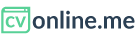Como editar secciones existentes
En este artículo te explicamos como realizar las siguientes acciones:
- Cambiar el título a una sección existente
- Crear un nuevo bloque dentro de una sección
- Editar un bloque ya existente
Para editar secciones que han sido previamente creadas, debes acceder a editar el CV Online donde creaste estas secciones y hacer clíc en el ultimo elemento del menú lateral izquierdo, dentro del apartado "CONTENIDO DEL CV ONLINE":

Dentro de la página de edición, encontrarás una lista de todas las secciones existentes. Localiza la seccion que quieres editar y haz clíc en el botón que encontrarás a la derecha de cada sección.
A continuación te explicamos todo lo que podrás hacer en la página de edición de una sección ya existente:
Cómo cambiar el título de una sección
Para cambiar el título de la sección, haz clíc en el botón "Editar Título" a la derecha del título existente:

Edita el título de la sección y haz clíc en "Guardar título":

Cómo crear un nuevo bloque en una sección existente
Todas las secciones que permiten añadir bloques, tienen un enlace en la parte inferior izquierda, justo debajo de los bloques existentes, para añadir nuevos bloques. Dependiendo de el uso de la sección, el mensaje será diferente. Por ejemplo en la sección experiencia laboral, el botón para añadir secciones será Añadir Experiencia:
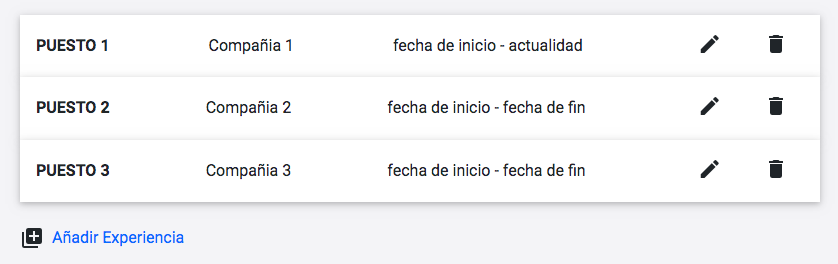
Una vez añadido, el nuevo bloque aparecerá vacío, listo para que rellenes todos los campos disponibles.
Es importante acordarse de hacer clíc en el botón "Guardar cambios" que aparece en la esquina inferior derecha del nuevo bloque:
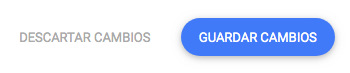
Cómo editar un bloque dentro de una sección
Dentro de una sección con subloques, encontrarás una lista con todos los bloques añadidos hasta el momento, dependiendo de su uso, se tratará de experiencias profesionales, certificados, habilidades, etc. Localiza el bloque que quieres editar y haz clíc en el botón que encontrarás a la derecha del bloque. Esto abrirá el contenido del bloque, permitiendote editar todos sus campos.
Acuerdate de Guardad los cambios , o estos se perderán. Para guardarlos, haz clíc en el botón "Guardar cambios" que aparece en la esquina inferior derecha del bloque al editarlo:
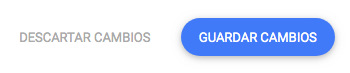
Reordenar bloques
Dentro de la página de edición de una sección con bloques, también es posible reordenarlos para que aparezcan en un orden diferente al actual. Para ello, con todos los bloques colapsados, haz clíc en la mitad de el bloque que quieras reordenar, verás que el cursor se torna en el siguiente icono:
Cuando aparezca el símbolo , haz clíc y arrastralo hasta la posición deseada sin soltarlo hasta que veas que los demás bloques se han recolocado acorde a la nueva posición deseada, como se puede apreciar a continuación:

Recuperar contenido tras realizar cambios
Los bloques y o secciones de único texto que contienen un editor de texto enriquecido, permiten volver atrás y recuperar versiones anteriores de nuestro texto, siempre y cuando no hayamos hecho clíc en "Guardar cambios" todavía. Para ver las diferentes versiones del texto editado, puedes utilizar los botones de atrás y adelante que encontrarás en la esquina superior derecha del editor de texto:
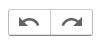
En el resto de bloques, no es posible recuperar una versión anterior que ha sido guardada. Si los cambios todabía no ahn sido guardados, simplemente con recargar la página, volverás a la última versión guardada de la misma.